วิธีติดตั้ง Skype บนโทรศัพท์ Android
การติดตั้ง Skype บน Android เป็นเรื่องง่าย คุณต้องทำตามขั้นตอนง่ายๆ ไม่กี่ขั้นตอนตามคำแนะนำอย่างเคร่งครัด
การเตรียมการเบื้องต้น
1 ตัวเลือกการเตรียมการ
หากต้องการติดตั้งและกำหนดค่าโปรแกรมการสื่อสารบนสมาร์ทโฟนของคุณ คุณต้องดาวน์โหลดไฟล์การติดตั้ง (บูต) ของการกำหนดค่าที่จำเป็นก่อน) สำหรับสิ่งนี้:
- ไปที่เว็บไซต์โปรแกรม skype.com เพื่อดาวน์โหลดไฟล์ที่ต้องการฟรีในภาษารัสเซีย
- หากต้องการค้นหาโปรแกรม คุณต้องไปที่ส่วนดาวน์โหลดก่อน จากนั้นเลือกส่วนย่อยสำหรับโทรศัพท์มือถือ จากนั้นเลือก Android ซึ่งก็คือปุ่ม “...เพิ่มเติมเกี่ยวกับ Android...”
- ในหน้าถัดไป คุณจะต้องคลิกปุ่มอัปโหลด (ดาวน์โหลด) สีน้ำเงินขนาดใหญ่ และ Skype ในภาษารัสเซียจะถูกบันทึกไว้ในอุปกรณ์ของคุณภายในไม่กี่นาที
ตัวเลือกการเตรียมการ 2
- หยิบสมาร์ทโฟนของคุณขึ้นมา
- ไปที่ลิงก์ของร้านซอฟต์แวร์ Android อย่างเป็นทางการ https://play.google.com/store/apps/details?id=com.skype.raider
- หลังจากอ่านรายละเอียดทั้งหมดที่คุณสนใจแล้ว ให้คลิกปุ่ม "ติดตั้ง" (ฟรี)
หรือทำสิ่งนี้:
- ไปที่ร้านซอฟต์แวร์ PlayMarket บนโทรศัพท์ของคุณ
- หากคุณไม่เห็น Skype ที่คุณต้องการในโปรแกรมแรกที่เสนอ ให้ป้อนชื่อในแถบค้นหา
- คลิกที่ปุ่มดาวน์โหลดเมื่อพบไฟล์แล้ว
การตั้งค่า
การติดตั้งและการลงทะเบียน
หากต้องการเริ่มใช้ Messenger ให้ติดตั้ง สำหรับสิ่งนี้:
1.ไปที่โฟลเดอร์ที่มีไฟล์ที่ดาวน์โหลดมาบน Android ของคุณ
2.เปิดไฟล์ - การติดตั้งจะเริ่มขึ้น (อย่าลืมคลิก "ฉันยอมรับ" เมื่อข้อตกลงใบอนุญาตปรากฏบนหน้าจอ)
3.ไปที่โปรแกรมที่ติดตั้งหากตัวติดตั้งไม่เปิดขึ้นมาโดยอัตโนมัติ
หากหลังจากการดาวน์โหลดเสร็จสิ้น หากคุณกลับไปที่ PlayMarket store คุณจะเห็นว่า "ติดตั้งแล้ว" เขียนไว้ข้างไอคอน Skype พร้อมไฟล์ดาวน์โหลด
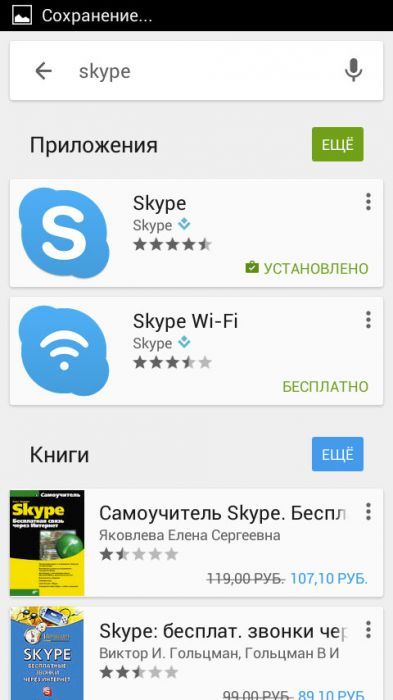
4.ป้อนข้อมูลการลงทะเบียนของคุณ - เข้าสู่ระบบและรหัสผ่าน หากคุณยังไม่มี ให้ไปยังขั้นตอนถัดไป
5. ลงทะเบียนฟรี:
- คลิกปุ่ม "การลงทะเบียน" (หรือ "สร้างบัญชี", "สร้างบัญชีใหม่")
- หน้าต่างใหม่จะปรากฏขึ้นพร้อมกับช่องว่างที่จะต้องกรอก: นามสกุล, ชื่อ, วันเกิด, ล็อกอิน, รหัสผ่าน, ประเทศ, โทรศัพท์ ฯลฯ (ที่มีเครื่องหมายดอกจันเล็ก (*) จะต้องเป็น กรอก)
- คลิกที่ "ตกลง" หรือ "บันทึก"
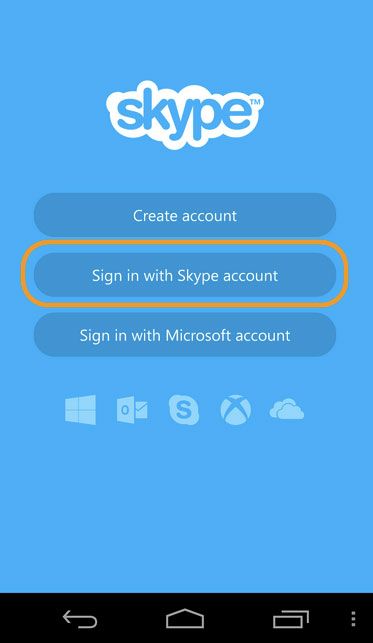
ตอนนี้คุณสามารถใช้ Skype ได้แล้ว หากกล้องไม่ทำงานระหว่างการสนทนาทางวิดีโอ โปรดดูสิ่งที่ต้องดำเนินการในย่อหน้าถัดไป
การตั้งค่าการดาวน์โหลดอัตโนมัติและแฮงเอาท์วิดีโอ
ความสนใจ! ฟังก์ชั่นการดาวน์โหลดโปรแกรมโดยอัตโนมัติพร้อมกับการดาวน์โหลดอุปกรณ์เอง (หมายถึงการดาวน์โหลดโทรศัพท์ที่ใช้ระบบปฏิบัติการ Android) สะดวกสำหรับผู้ที่ใช้เพียงบัญชีเดียวและแน่ใจว่าจะไม่มีใครลงชื่อเข้าใช้ Messenger จากโทรศัพท์ของพวกเขาได้
ในการกำหนดค่าฟังก์ชันดาวน์โหลดอัตโนมัติ คุณต้องทำสิ่งนี้:
- ไปที่ Skype และเข้าสู่ระบบ
- คลิกที่เมนูควบคุม Skype
- ตอนนี้คุณต้องทำเครื่องหมายที่ช่องถัดจาก "การอนุญาตอัตโนมัติ" ในการตั้งค่า
ในการตั้งค่าความสามารถในการรับสายขณะเดียวกันก็แพร่ภาพวิดีโอของคู่สนทนาของคุณทางออนไลน์คุณต้อง:
- ไปที่เมนูควบคุม Skype
- เลือก "การตั้งค่า"
- จากนั้น ค้นหาและเลือกช่อง "การโทรด้วยเสียงและวิดีโอ"
- ทำเครื่องหมายที่ช่อง "แสดงแฮงเอาท์วิดีโอ"
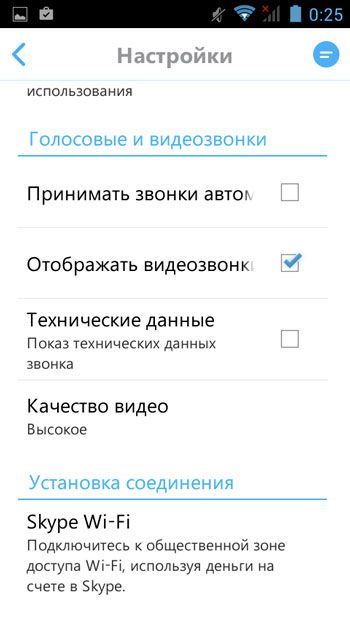
หากต้องการตรวจสอบและกำหนดค่ากล้อง ให้ออกจาก Skype และค้นหาส่วนควบคุมกล้อง (กล้อง) ในเมนูหรือการตั้งค่าของอุปกรณ์ Android ของคุณแล้วไปที่นั่น ถัดไปคุณต้องทำเครื่องหมายที่ช่องถัดจากกล้องหน้าและเลือกคุณภาพกล้องที่ต้องการด้วย โปรดทราบว่ายิ่งความละเอียดสูงเท่าไร โทรศัพท์ก็จะยิ่งใช้การรับส่งข้อมูลมากขึ้นในระหว่างการออกอากาศวิดีโอออนไลน์
การเพิ่มผู้ติดต่อ
1. เปิดเมนู "ผู้ติดต่อ" ใน Skype
2.คลิก “เพิ่มผู้ติดต่อ” (“เพิ่มบุคคล”)
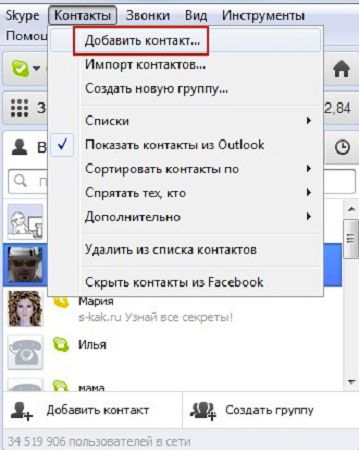
4.กด “ตกลง” (“ตกลง”, “ตกลง”...)
5. คลิกที่รูปประจำตัวของบุคคลที่พบเพื่อเปิดหน้าต่างที่ขอให้เพิ่มในรายชื่อติดต่อ
6.หากจำเป็น ให้เปลี่ยนข้อความมาตรฐานของคำขอที่จะเพิ่มเป็นข้อความเฉพาะของคุณเอง แล้วคลิกปุ่มยืนยันอีกครั้ง
หลังจากทำตามขั้นตอนทั้งหมดแล้ว สิ่งที่คุณต้องทำคือรอจนกว่าเพื่อน Skype ใหม่จะเห็นคำขอของคุณและยืนยันโดยเพิ่มคุณในรายชื่อติดต่อของพวกเขา หลังจากนี้ คุณจะสามารถส่งข้อความและวิดีโอถึงเขา โทรหาเขาทางวิดีโอหรือเสียง และดูสถานะของเขาได้ด้วย
หากต้องการเพิ่มโทรศัพท์มือถือและหมายเลขโทรศัพท์พื้นฐานลงในรายชื่อผู้ติดต่อ Messenger คุณต้องปฏิบัติตามคำแนะนำ:
- คลิกใน "ผู้ติดต่อ" (เมนูที่สอง นับจากทางซ้าย) "เพิ่ม..."
- กรอกข้อมูลในช่องที่ต้องกรอกในหน้าต่างที่ปรากฏขึ้น: หมายเลขโทรศัพท์, ชื่อ, นามสกุล (เมื่อกรอกข้อมูลในช่องโทรศัพท์อย่าลืมเลือกประเทศที่บุคคลนี้ตั้งอยู่และรหัสจากรายการแบบเลื่อนลง) .
- คลิกเพิ่ม
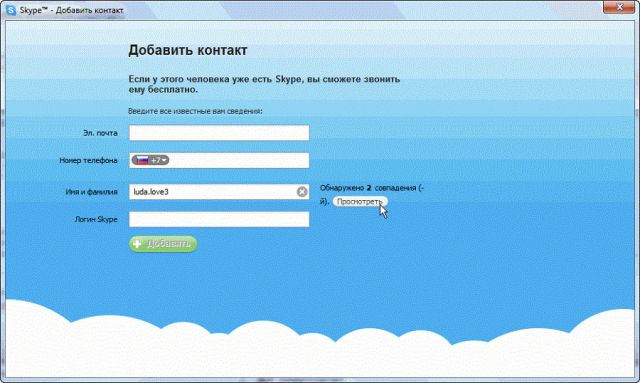
เพิ่มผู้ติดต่อโดยอัตโนมัติ
คุณสามารถซิงโครไนซ์สมุดโทรศัพท์ของคุณกับ Skype และเพิ่มผู้ติดต่อโดยไม่ต้องค้นหาด้วยตนเอง คุณต้องทำเช่นนี้:
- ไปที่รายการ "การตั้งค่า"
- คลิกส่วน "ผู้ติดต่อ"
- เลือก "เพิ่มเพื่อนโดยอัตโนมัติ" และเลือกตัวเลือก "ใช้สมุดที่อยู่"
หากต้องการเริ่มใช้ Skype บนอุปกรณ์ที่ใช้ระบบปฏิบัติการ Android คุณจะต้องทำตามขั้นตอนง่ายๆ เพียงไม่กี่ขั้นตอน
